ステップ5. 入力xmlをターゲット・データベースにマッピングする
マッピング・ワークスペースには、入力xmlレイアウトとターゲット・データベース・テーブルが表示されています。このステップでは、入力とターゲットを接続して、計算と追加の入力を指定する必要があります。
1. をTUTORDHファイルに接続します。
この接続によって、入力XMLで遭遇する各<SalesOrder>エレメントに対して受注見出しデータベース・レコードが作成されます。
接続するには、エレメント上でマウスの左ボタンを押したまま、TUTORDHファイルに隣接したコネクター矢印まで、マウスを右にドラッグします。マウスのドラッグに従って、コネクター・ラインが描画されます。マウスがTUTORDHコネクター上に移動すると、マウス・ポインターが変化します。左ボタンを放すと、接続が完了します。
2. 同様に、をTUTORDLファイルに接続します。
この接続によって、入力XMLで遭遇する各<Line>エレメントに対して受注詳細データベース・レコードが作成されます。
3. さらに、以下のようにデータ項目を接続します。
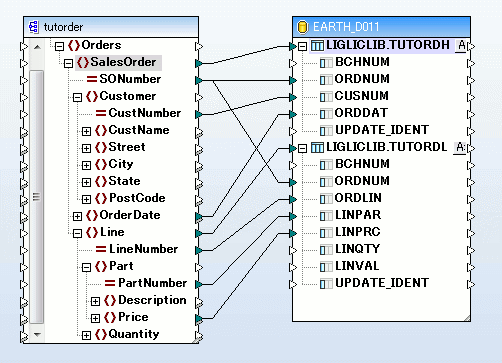
4. テーブルTUTORDLの金額を表すフィールドLINVALは、計算によって求めます。
a. 数学ファンクションから乗算ファンクションを追加します。
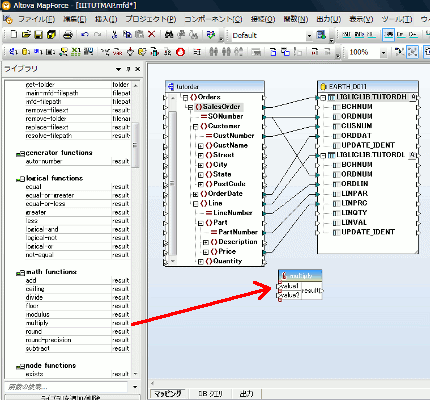
b. 入力注文の入力(および)をととして設定します。
c. 結果をフィールドに割り当てます。
5. テーブルのフィールドBCHNUMはバッチ番号です。これは入力には存在しませんが、パラメータ値を介して、実行時に変換マップに提供されます。
a. このバッチ番号のマッピングを設定するには、[関数]メニューから[入力の挿入]を選択します。

b. [名前]をに設定し、[タイプ]を[string]に設定します。
c. バッチ番号を省略値のiii123に指定します。これで、MapForceの[出力]タブに変換のプレビューが表示されます。

6. このをテーブルTUTORDHおよびTUTORDLのBCHNUMに接続します。
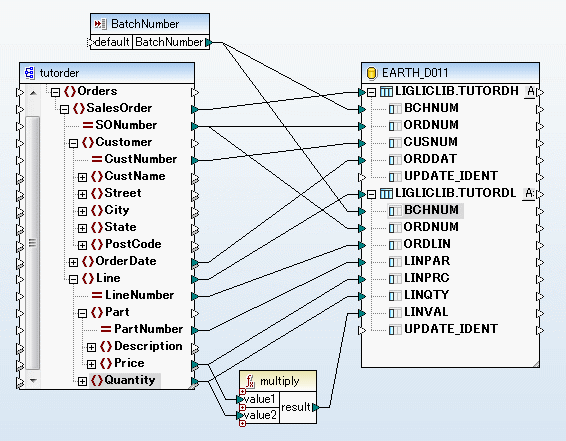
7. [出力]タブをクリックして、サンプル入力のデータがデータベース・テーブルにどのように追加されるか確認できます。フィールドBCHNUMが、先ほどプレビューのために指定した省略値を持っていることを確認できます。実行時には、パラメータ値によってこの値が指定されます。
8. マップを保存して、MapForceを終了します。